win10显卡设置无法打开怎么办 win10右键菜单中缺少显卡设置的解决方法
更新时间:2023-06-20 15:06:19作者:xiaoliu
win10显卡设置无法打开怎么办,Win10系统是目前广泛使用的操作系统之一,然而在使用过程中可能会遇到一些问题,有些用户反映在Win10系统中无法打开显卡设置,导致无法进行显卡相关的调整和优化。还有一些用户在右键菜单中找不到显卡设置选项。这些问题可能会给用户的使用带来不便,但其实解决方法也并不复杂。下面我们就来看看具体的解决方法。
具体方法:
1、首先,我们打开电脑,进入桌面,点击最左下角的“开始”键。
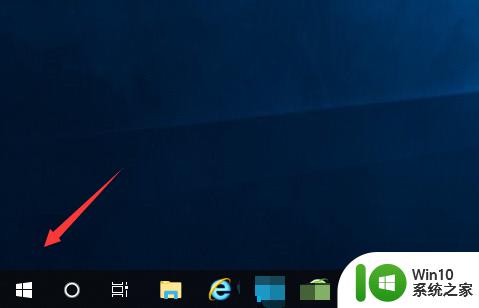
2、在程序列表的“Windows”系统中,找到“控制面板”选项。
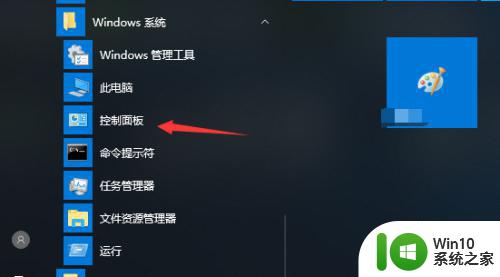
3、在“查看方式”的列表中选择“小图标”。
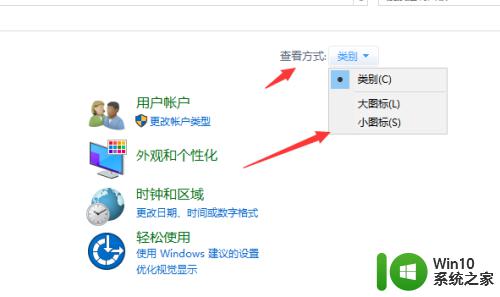
4、这时候就会显示出更多的细分菜单选项,我们点击显卡控制面板。
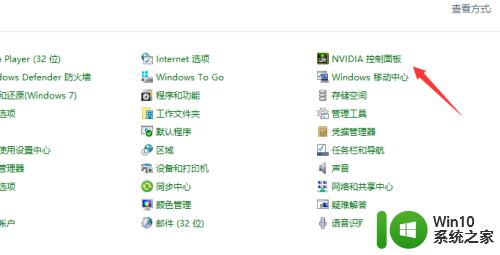
5、在顶部菜单选项中点击“桌面”,在弹出的列表中,勾选“添加桌面上下文菜单”。
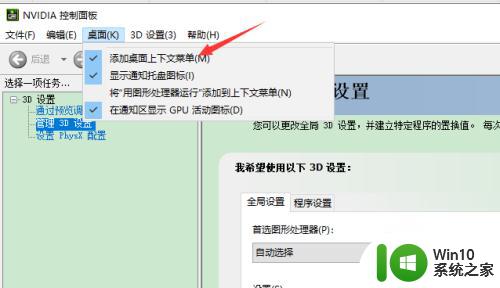
6、这样我们返回到桌面并右击,就会出现显卡的设置选项了。
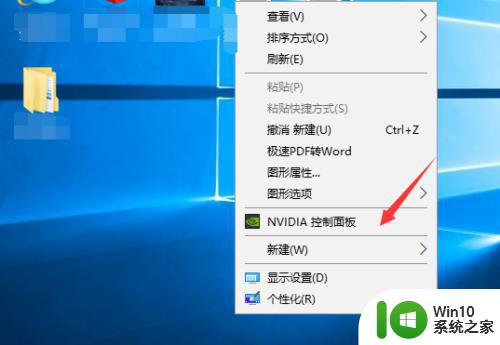
以上是win10显卡设置无法打开的全部内容,如果您还有不清楚的地方,请参考小编的步骤进行操作。希望这些步骤能对您有所帮助!
win10显卡设置无法打开怎么办 win10右键菜单中缺少显卡设置的解决方法相关教程
- win10显卡设置在哪里打开 win10显卡设置在哪个菜单中
- win10鼠标右键菜单配置可交换显示卡选项没有了的找回步骤 Windows 10 鼠标右键菜单显示卡选项找回教程
- win10右键菜单栏如何设置 win10右键菜单栏设置方法
- Win10开始菜单左键无法打开怎么办 Win10开始菜单左键无法打开只能右键打开的解决方案
- win10的菜单栏怎么设置 win10右键菜单栏自定义设置方法
- win10右键新建卡死 解决win10桌面右键菜单卡顿的优化方法
- win10右键不显示菜单 Win10鼠标右键不显示菜单怎么解决
- win10开始菜单无法打开怎么办 win10设置无法打开如何解决
- win10不管怎么设置开始菜单和功能菜单都打不开修复方法 win10开始菜单和功能菜单无法打开怎么办
- win10右键菜单空白的解决方法 Win10 右键菜单空白怎么办
- 图文教你打开win10显卡设置 如何打开win10显卡设置界面
- win10桌面鼠标右键菜单栏怎么改 win10右键菜单栏自定义设置
- 蜘蛛侠:暗影之网win10无法运行解决方法 蜘蛛侠暗影之网win10闪退解决方法
- win10玩只狼:影逝二度游戏卡顿什么原因 win10玩只狼:影逝二度游戏卡顿的处理方法 win10只狼影逝二度游戏卡顿解决方法
- 《极品飞车13:变速》win10无法启动解决方法 极品飞车13变速win10闪退解决方法
- win10桌面图标设置没有权限访问如何处理 Win10桌面图标权限访问被拒绝怎么办
win10系统教程推荐
- 1 蜘蛛侠:暗影之网win10无法运行解决方法 蜘蛛侠暗影之网win10闪退解决方法
- 2 win10桌面图标设置没有权限访问如何处理 Win10桌面图标权限访问被拒绝怎么办
- 3 win10关闭个人信息收集的最佳方法 如何在win10中关闭个人信息收集
- 4 英雄联盟win10无法初始化图像设备怎么办 英雄联盟win10启动黑屏怎么解决
- 5 win10需要来自system权限才能删除解决方法 Win10删除文件需要管理员权限解决方法
- 6 win10电脑查看激活密码的快捷方法 win10电脑激活密码查看方法
- 7 win10平板模式怎么切换电脑模式快捷键 win10平板模式如何切换至电脑模式
- 8 win10 usb无法识别鼠标无法操作如何修复 Win10 USB接口无法识别鼠标怎么办
- 9 笔记本电脑win10更新后开机黑屏很久才有画面如何修复 win10更新后笔记本电脑开机黑屏怎么办
- 10 电脑w10设备管理器里没有蓝牙怎么办 电脑w10蓝牙设备管理器找不到
win10系统推荐
- 1 番茄家园ghost win10 32位官方最新版下载v2023.12
- 2 萝卜家园ghost win10 32位安装稳定版下载v2023.12
- 3 电脑公司ghost win10 64位专业免激活版v2023.12
- 4 番茄家园ghost win10 32位旗舰破解版v2023.12
- 5 索尼笔记本ghost win10 64位原版正式版v2023.12
- 6 系统之家ghost win10 64位u盘家庭版v2023.12
- 7 电脑公司ghost win10 64位官方破解版v2023.12
- 8 系统之家windows10 64位原版安装版v2023.12
- 9 深度技术ghost win10 64位极速稳定版v2023.12
- 10 雨林木风ghost win10 64位专业旗舰版v2023.12